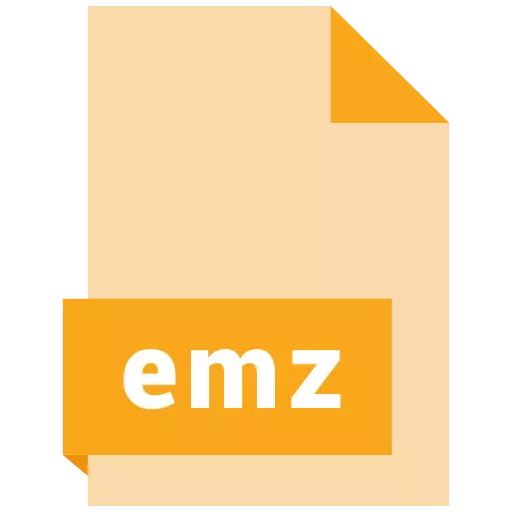
விண்டோஸ் இயக்க முறைமைகளின் பயனர்கள் பெரும்பாலும் EMZ வடிவமைப்பின் அறிமுகமில்லாத கோப்புகளால் சந்திப்பார்கள். இன்று நாம் என்னவென்பதையும், அவர்கள் திறக்கப்பட வேண்டும் என்பதையும் நாம் கண்டுபிடிக்க முயற்சிப்போம்.
திறப்பு விருப்பங்கள் Emz.
Emz நீட்டிப்பு கோப்புகள் GZIP அல்காரிதம் கிராபிக் மெட்டாஃபில்கள் EMF மூலம் சுருக்கப்படுகின்றன, இது மைக்ரோசாப்ட் பயன்பாடுகளால், Visio, Word, PowerPoint மற்றும் பிற போன்றவை. இந்த திட்டங்கள் கூடுதலாக, நீங்கள் பலவிவரத்தை கோப்பு பார்வையாளர்கள் அணுக முடியும்.முறை 1: விரைவு காட்சி பிளஸ்
Avantstar இருந்து மேம்பட்ட கோப்பு பார்வையாளர் EMZ வடிவம் கோப்புகளை வேலை நேரடியாக சில திட்டங்கள் ஒன்றாகும்.
அதிகாரப்பூர்வ வலைத்தளம் விரைவு காட்சி பிளஸ்
- நிரலைத் திறந்து, "கோப்பை" மெனு உருப்படியைப் பயன்படுத்துங்கள், இதில் நீங்கள் பார்க்கும் மற்றொரு கோப்பை திறக்க தேர்ந்தெடுக்கும்.
- இலக்கு EMZ உடன் அடைவுக்கு செல்லும் கோப்பு தேர்வு உரையாடல் பெட்டி தொடங்கப்பட்டது. சரியான இடத்தை அடைவதும், LKM ஐ அழுத்துவதன் மூலம் கோப்பை முன்னிலைப்படுத்தி, "திறந்த" பொத்தானைப் பயன்படுத்தவும்.
- ஒரு தனி சாளரத்தில் பார்க்கும் கோப்பு திறக்கப்படும். EMZ ஆவணத்தின் உள்ளடக்கங்களை ஸ்கிரீன்ஷாட்டில் குறிக்கப்பட்ட பார்வையில் காணலாம்:
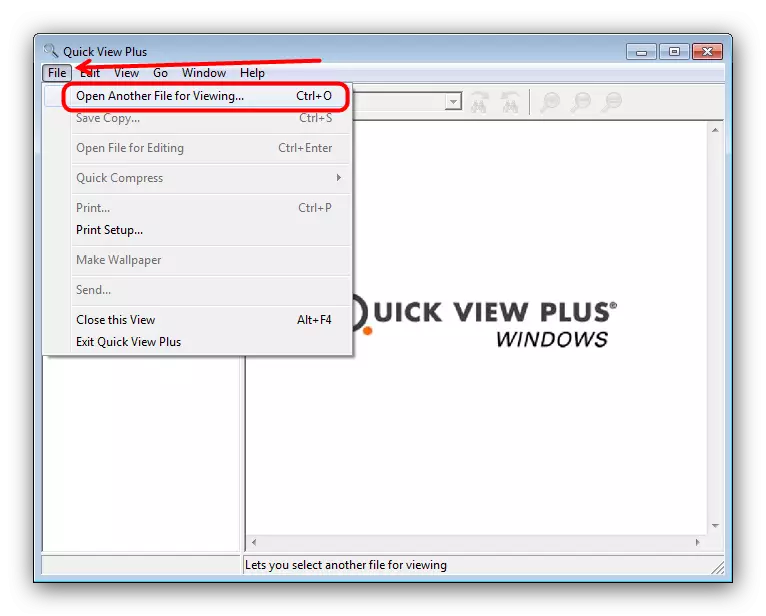
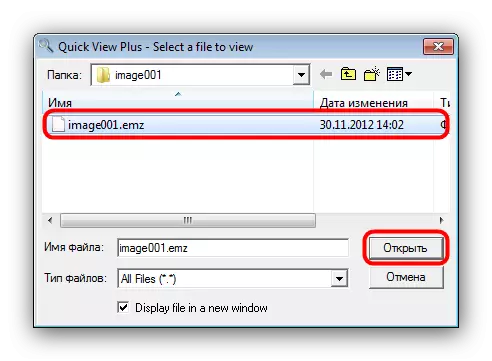

வசதியும் எளிமை இருந்தாலும், விரைவான பார்வை பிளஸ் நமது இன்றைய பணிக்கான சிறந்த தீர்வல்ல, ஏனென்றால் முதலில், நிரல் பணம் செலுத்துகிறது, இரண்டாவதாக, சோதனை 30-நாள் பதிப்பு நிறுவனத்தின் தொழில்நுட்ப ஆதரவைப் பயன்படுத்தாமல் வேலை செய்யாது.
முறை 2: மைக்ரோசாப்ட் தயாரிப்புகள்
EMZ வடிவம் உருவாக்கப்பட்டது மற்றும் மைக்ரோசாப்ட் இருந்து மென்பொருள் தீர்வுகள் வேலை மற்றும் உகந்ததாக, ஆனால் நேரடியாக இல்லை, ஆனால் திருத்தும்படி கோப்பில் செருகப்பட்ட ஒரு படத்தை மட்டுமே. உதாரணமாக, எக்செல் அட்டவணையில் EMZ செருகியைப் பயன்படுத்துவோம்.
- எக்செல் தொடங்கி பிறகு, "வெற்று புத்தகம்" புள்ளியில் கிளிக் செய்வதன் மூலம் ஒரு புதிய அட்டவணையை உருவாக்கவும். "திறந்த பிற புத்தகங்கள்" பொத்தானைப் பயன்படுத்துவதற்கு என்ன என்பதை நீங்கள் தேர்ந்தெடுக்கலாம்.
- அட்டவணை திறந்து பிறகு, "insert" தாவலுக்கு செல்லுங்கள், "எடுத்துக்காட்டுகள்" - "படங்கள்" என்பதைத் தேர்ந்தெடுக்கவும்.
- EMZ கோப்புடன் கோப்புறைக்கு செல்ல "நடத்துனர்" ஐப் பயன்படுத்தவும். இதைச் செய்தபின், தேவையான ஆவணத்தைத் தேர்ந்தெடுத்து திறந்ததைக் கிளிக் செய்யவும்.
- EMZ வடிவமைப்பில் உள்ள படம் கோப்பில் செருகப்படும்.
- மைக்ரோசாஃப்ட் பதிப்பு 2016 இன் பிற பயன்பாடுகளின் இடைமுகம் எக்செல் இருந்து மிகவும் வித்தியாசமாக இல்லை என்பதால், இந்த வழிமுறை Emz மற்றும் அவற்றை திறக்க பயன்படுத்த முடியும்.
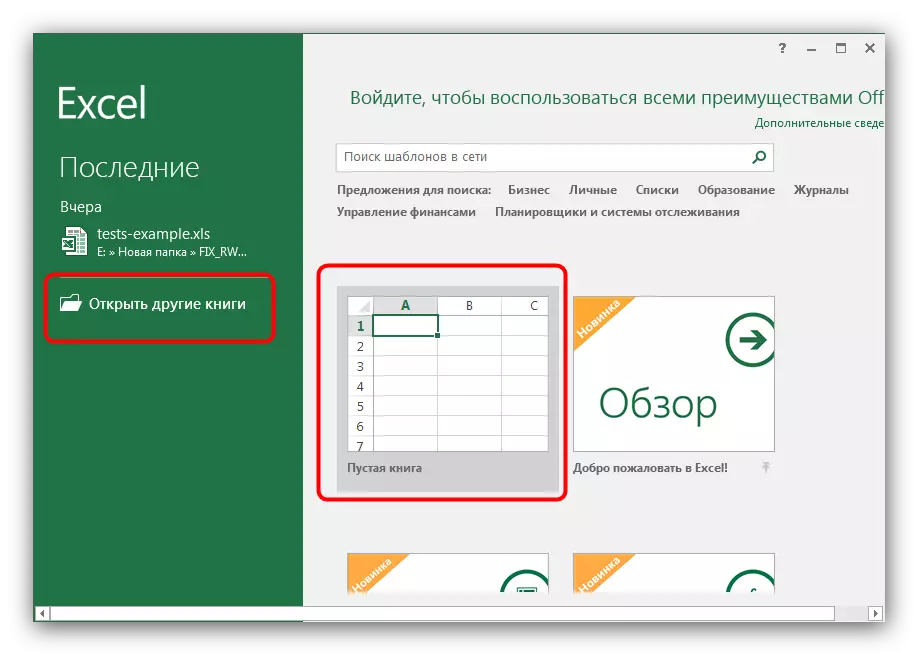
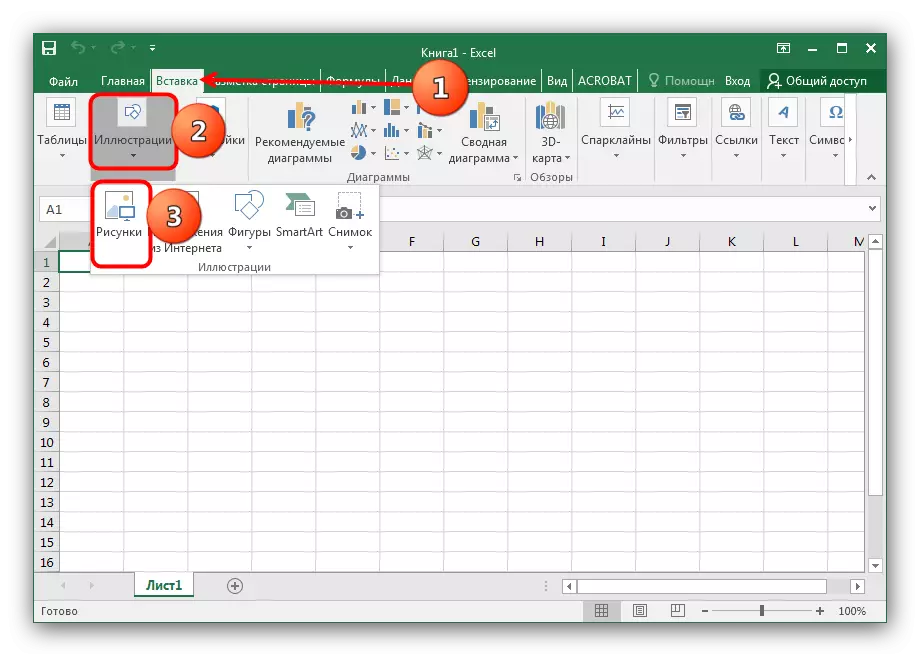
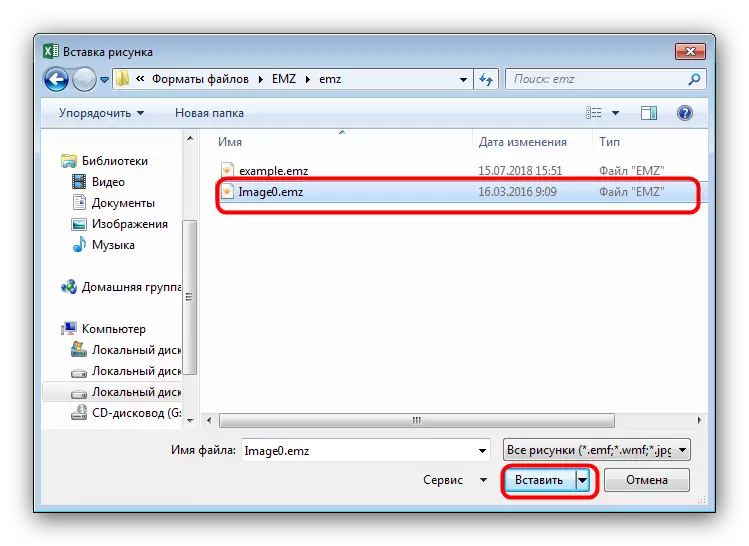
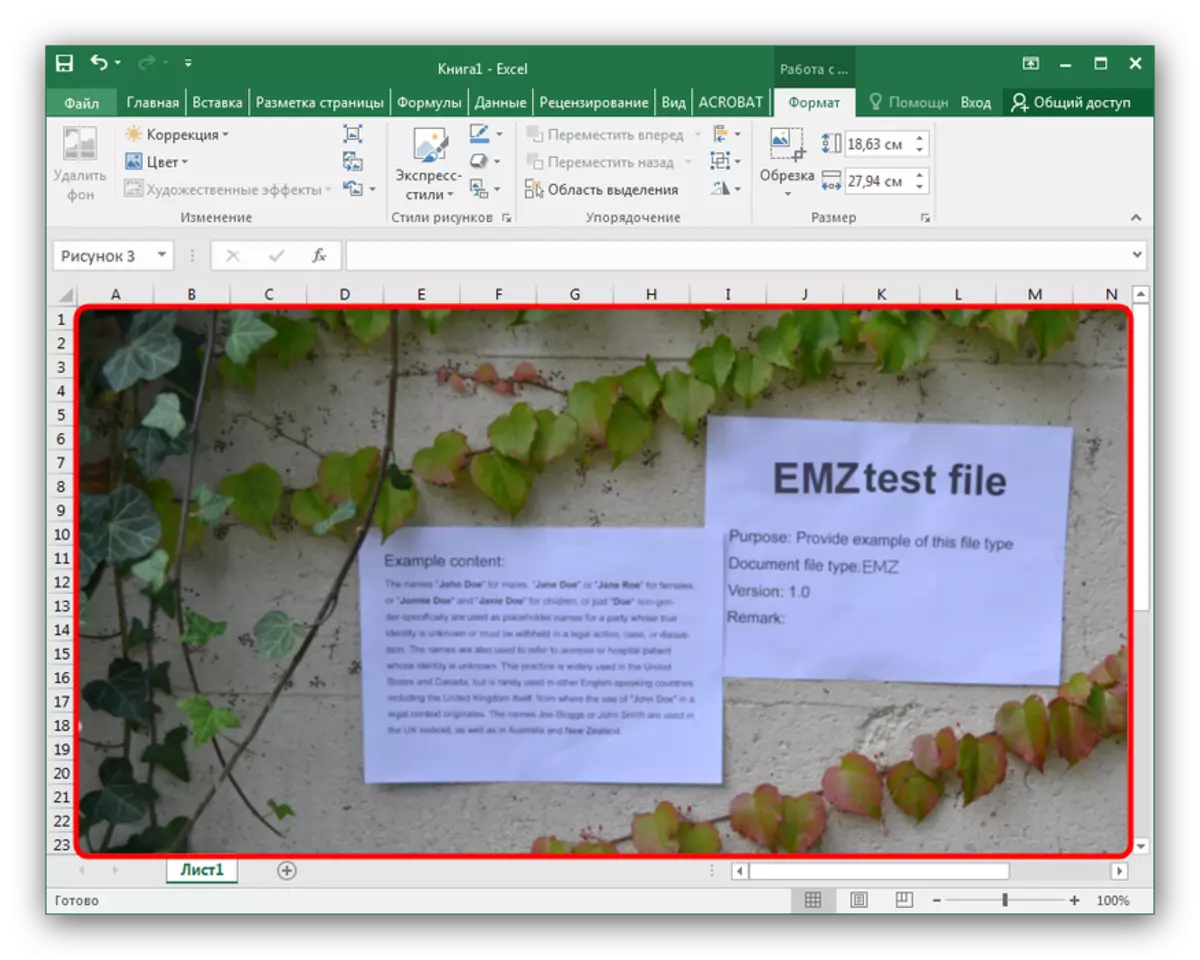
மைக்ரோசாஃப்ட் நிரல்கள் நேரடியாக EMZ கோப்புகளுடன் வேலை செய்யாது, செலுத்தப்படுகின்றன, இது குறைபாடுகளாக கருதப்படலாம்.
முடிவுரை
சுருக்கமாக, EMZ கோப்புகள் சமீபத்தில் அழுத்தி தேவையில்லை என்று மற்ற திசையன் பட வடிவங்கள் விநியோகம் காரணமாக மிகவும் அரிதாகவே கண்டுபிடிக்கப்பட்டது.
